全般
パレット、バー
| 分類 | パレット、バー | キー |
|---|---|---|
| パレット | ツール パレット | P |
| ツール オプション パレット | O | |
| カラー パレット | C | |
| ヒストグラム ウィンドウ | H | |
| レイヤー パレット | L | |
| オーバー ビュー ウィンドウ | W | |
| フローティング状態のパレットの表示/非表示を切り替える | Tab | |
| すべてのパレットを表示 | Shift + Ctrl + T | |
| バー | ツールバー | T |
| ツール オプション パレットとヒストグラム ウィンドウのフォーカスを切り替える | F7 | |
| Paint Shop Proを最小化して、画面キャプチャを開始する | K |
ロールアップ機能
ロールアップ機能とは、パレットを使用していないときにタイトルバー のみの表示にする機能のことです。
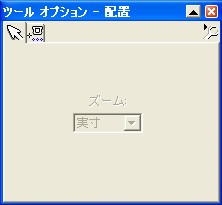 通常の表示 |
タイトルバーのみの表示 |
Windows Vista以降でロールアップ機能を使用する方法
自動ロールアップを無効にするだけならば、メニューの【表示 → バーの設定】で[バレットの自動ロールアップ]のチェックを外します。
自動ロールアップの有効/無効を切り替えるには、パレット右上に表示されたアイコンをクリックすることで行います。しかしWindows Vista以降ではこのアイコンが表示されず、有効/無効を切り替えることができなくなっています。
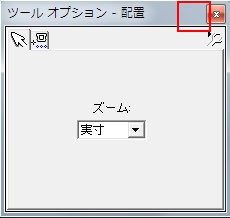
これはVistaで搭載されたデスクトップ コンポジションの影響によるものであるため、これを無効にすることで解決できます。
Windows 8以降にはデスクトップ コンポジションを無効にする機能がなく、この方法は適用できません。
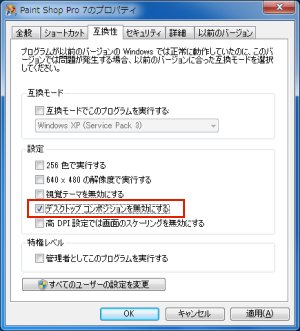
またはシステムの視覚効果で[視覚スタイル]を無効にすることでも、同様に解決できます。
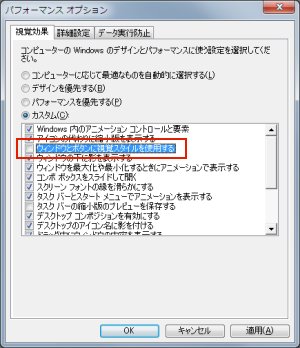
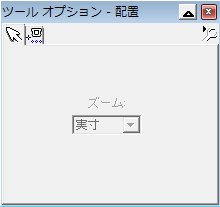 デスクトップ コンポジションを無効 |
 視覚スタイルを無効 |
自動ロールアップの有効/無効は再起動後にも引き継がれるため、その変更が不要ならばシステムの設定は元に戻せます。